Kuinka asentaa 13 Klovni-videon lisäosa Kodiin
>
Tässä opetusohjelmassa esittelen sinulle kuinka asentaa 13 pellevideon lisäosa Kodi 18.2 / 18.1 Leia / Krypton 17.6 -versioon. Voit asentaa tämän lisäosan FireStick-, Android-matkapuhelimiin, tietokoneisiin ja kaikkiin muihin Kodi-yhteensopiviin laitteisiin tässä annettujen ohjeiden avulla..
13 Klovien Kodi-lisäys on yksi miellyttävä yllätys, johon kompasin vasta hiljattain. Testaamisen ja jonkin aikaa käyttämisen jälkeen oli järkevää jakaa se kanssasi. Tämä lisäosa ei vain tuo sinulle säännöllisiä elokuvia ja TV-ohjelmia, vaan myös pakkaa ilahduttavia erikoisuuksia. Esimerkiksi löydät kokonaisen luettelon vanhoista elokuvista, jotka on lajiteltu vuosikymmenen mukaan. Sitten on joitain suosittuja elokuvia, jotka toimitetaan kehittäjän suosikkeiksi. Löydät myös Monthly Spotlight -osion hienoja erikoisuuksia.
: 13Clowns ei ole enää saatavana. Voit kokeilla sen kloonia – IT-lisäosaa tai tutustua muihin vaihtoehtoihin parhaiden lisäosien luettelosta.
Päivittää: Lisäosassa oli alun perin käytössä Lambda-kaavin, jota käyttää myös erittäin suosittu Exodus Redux -lisäosa. Kehittäjät ovat kuitenkin hylänneet Lambdan ja korvanneet sen yhteisöpohjaisella Civitas Scrapersilla. Civitasilla ei alun perin ollut menestystä, mutta nyt se toimii hyvin sekä Kodi Leidassa että Kryptonissa.
Kuinka asentaa 13 pellettä Kodi Addonia
Asennusprosessi on jaettu laajasti kahteen osaan seuraavasti:
- Osa 1: Salli asennus tuntemattomista lähteistä
- Osa 2: Asenna 13Clowns Video Kodi Addon
Alla olevat yksityiskohtaiset ohjeet kattavat molemmat osat. Aloitetaan
Osa 1: Salli tuntemattomat lähteet
Tämä on edellytys kolmansien osapuolien lähteistä saatujen lisäosien asentamisen sallimiseksi. Nämä ovat lisäosat, jotka eivät ole osa Kodin virallista arkistoa.
Turvallisuussyistä tällaiset lisäykset eivät ole sallittuja. Mutta kun asennat turvallista lisäosaa, kuten 13Clowns Video, Kodiin, sinun ei tarvitse huolehtia tästä asetuksesta. Voit muuttaa sitä seuraavasti:
1) Kun olet käynnistänyt Kodi, pysy aloitusnäytössä ja napsauta asetukset vaihtoehto vasemmassa yläkulmassa (se on hampaiden kuvake, jota sinun pitäisi etsiä)
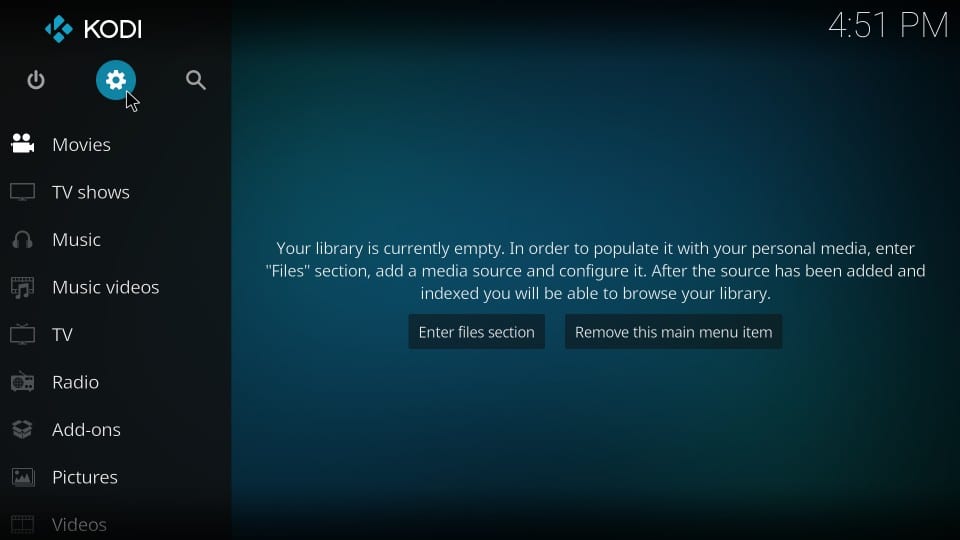
2) Avaa nyt esine Järjestelmäasetukset
Klikkaus järjestelmä jos käytät Kodi 18 Leia: ta
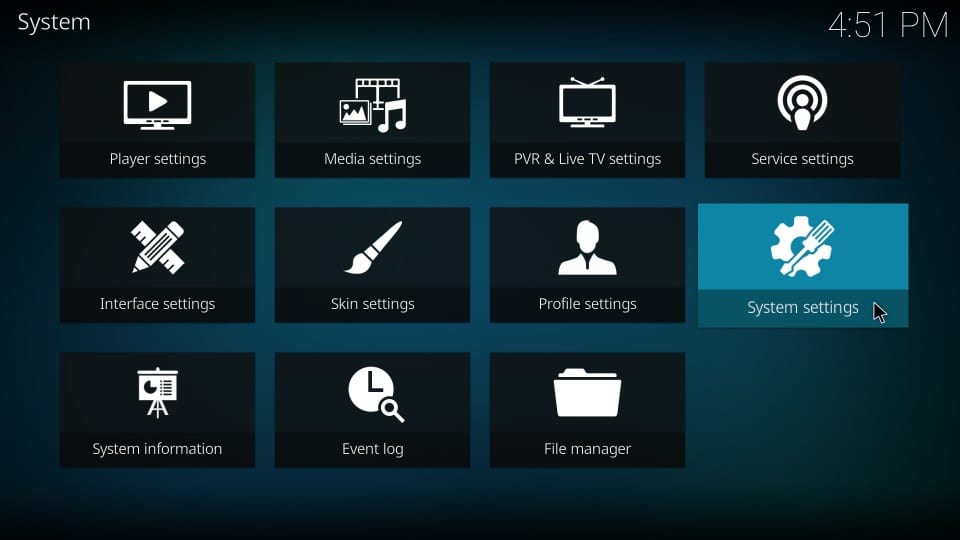
3) Mene eteenpäin ja valitse valikkokohta Lisäosia seuraavan ikkunan vasemmalla puolella. Kun olet tehnyt sen, mene oikealle puolelle ja kytke päälle lukema vaihtoehto Tuntemattomat lähteet
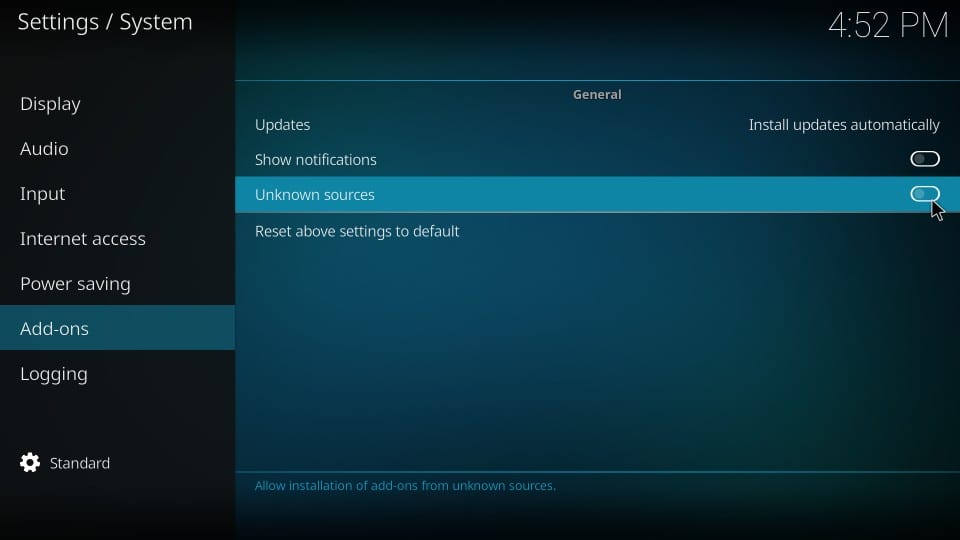
4) Tämä kehote haluaa varmistaa, että tiedät mitä teet. Klikkaus Joo ja jatka
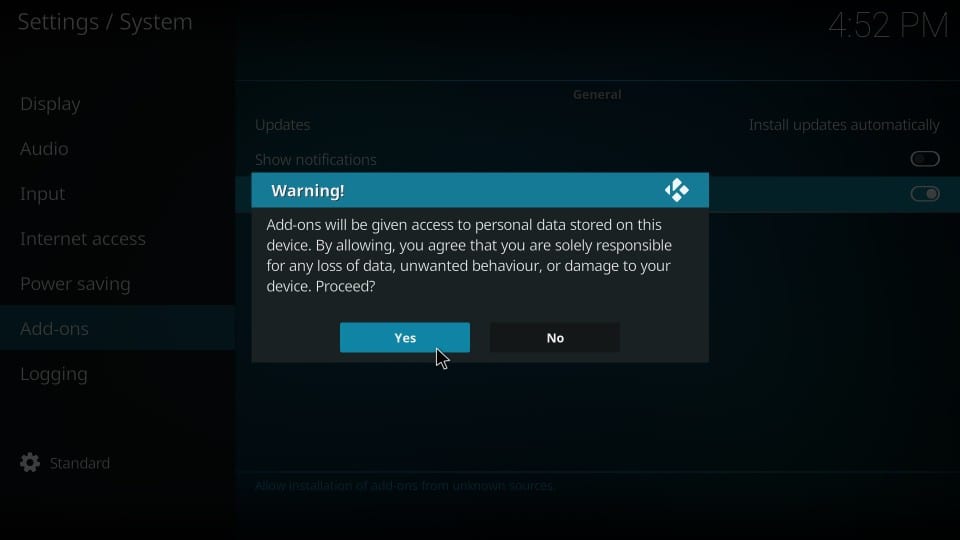
Anna minun opastaa sinut nyt asennusvaiheiden läpi. Prosessi on yksinkertainen. Sinun tarvitsee vain seurata jokaista vaihetta huolellisesti. Nyt sitä mennään:
Osa 2: Asenna 13 pelle-lisäosaa Kodiin
13Clowns-lisäosien asennusprosessi sisältää lähteen lisäämisen, arkiston asentamisen ja lisäosan asentamisen arkistosta. Näin se menee:
1) Avaa Kodi asetukset vielä kerran navigoinnin jälkeen takaisin takaisin aloitusnäyttöön
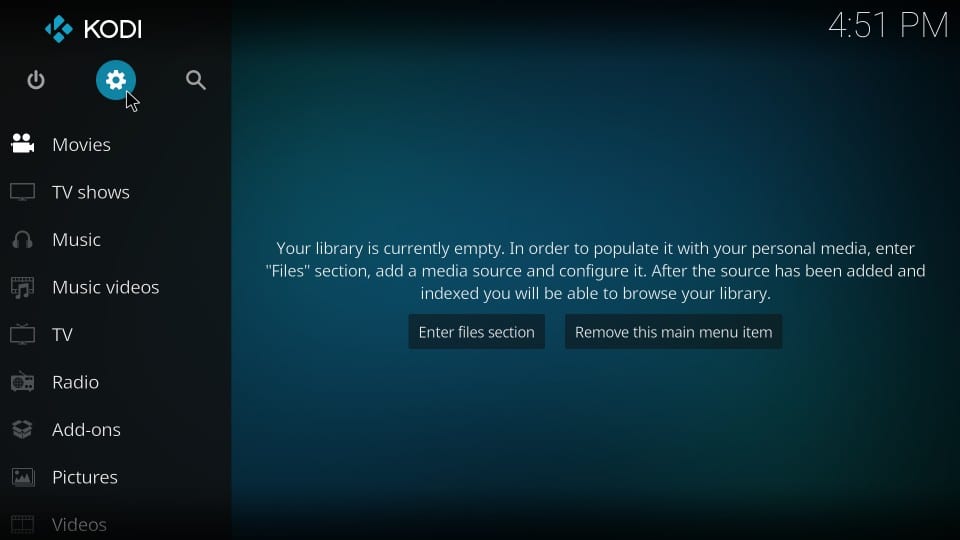
2) Avaa seuraavassa ikkunassa Tiedostonhallinta (se on vasemmassa yläkulmassa kohdassa Kodi Leia 18)
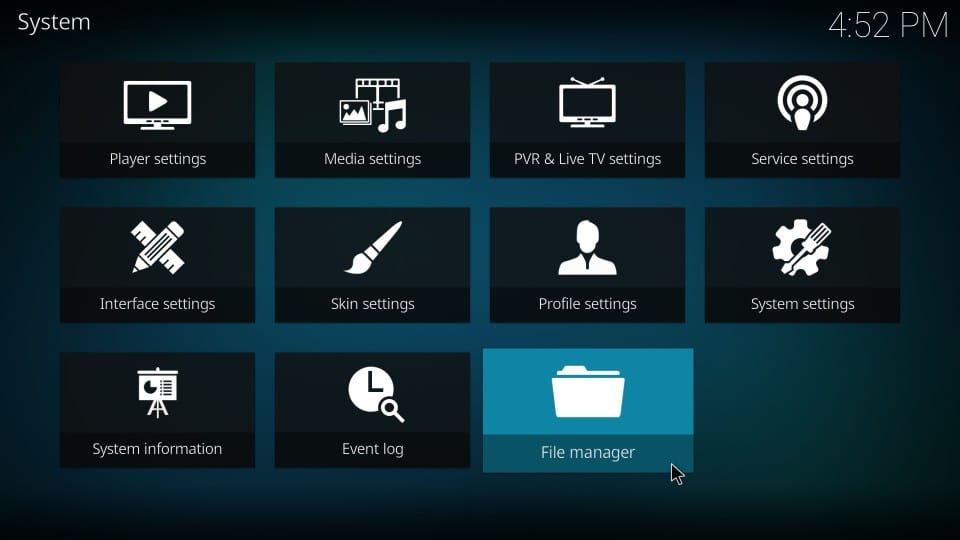
3) Mene eteenpäin ja napsauta Lisää lähde kuten näet alla olevasta kuvasta
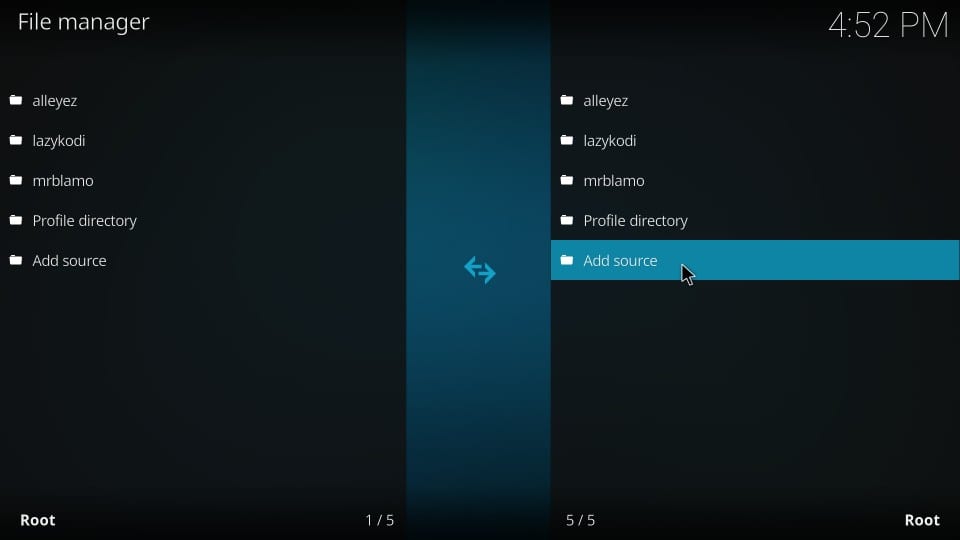
4) Napsauta -vaihtoehto seuraavassa ikkunassa
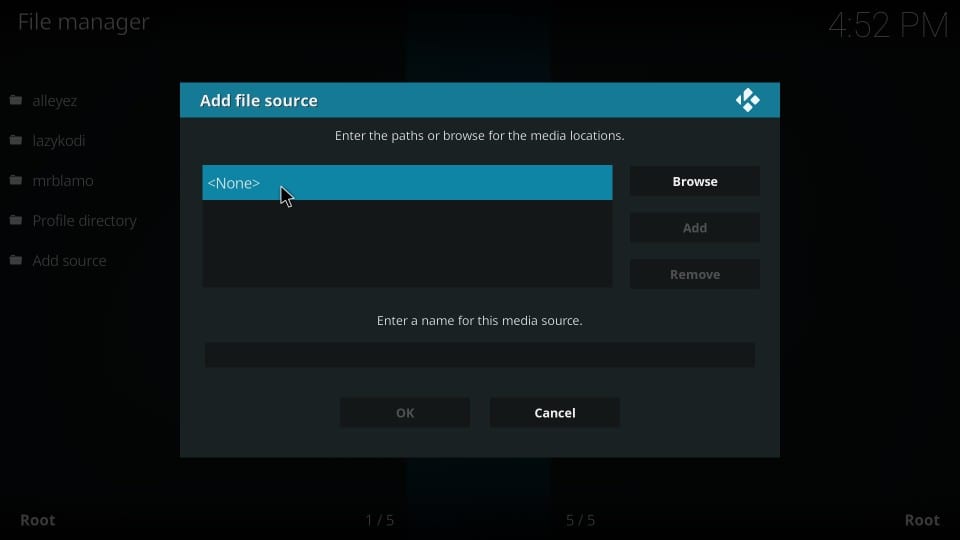
5) Siirry seuraavaan näytön näppäimistön avulla ja kirjoita seuraava URL: [Poistettu, koska se ei toimi nyt]
Ennen kuin osut kunnossa -painikkeella, tarkista URL uudelleen ja varmista, että se on oikein
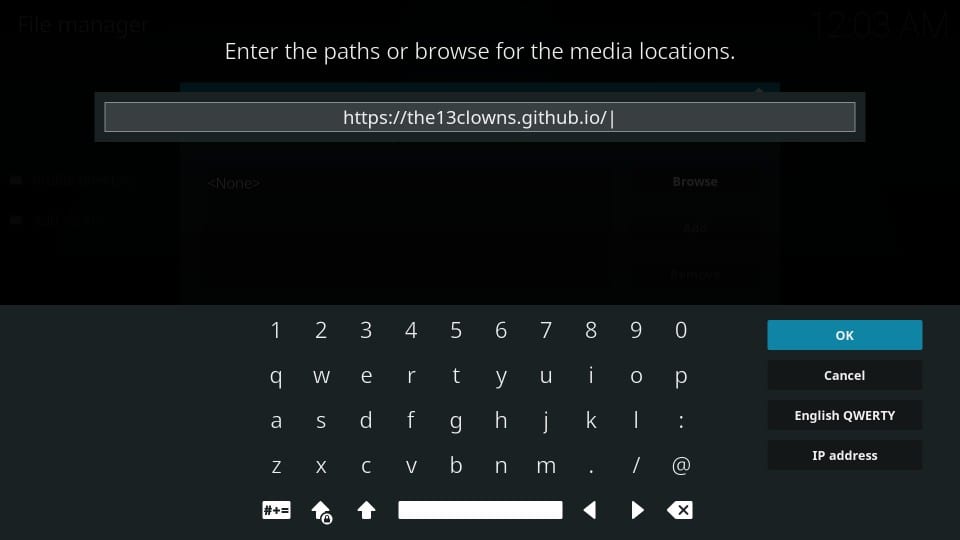
6) Palaat ikkunaan, johon olet aiemmin napsauttanut. Siirry merkittyyn kenttään Kirjoita tälle medialähteelle nimi
Kirjoita nyt nimi, jonka kanssa haluat tunnistaa tämän lähteen. Nimeni esimerkiksi siihen 13clowns
Tarkista kaikki uudelleen yhdellä kertaa ja napsauta kunnossa
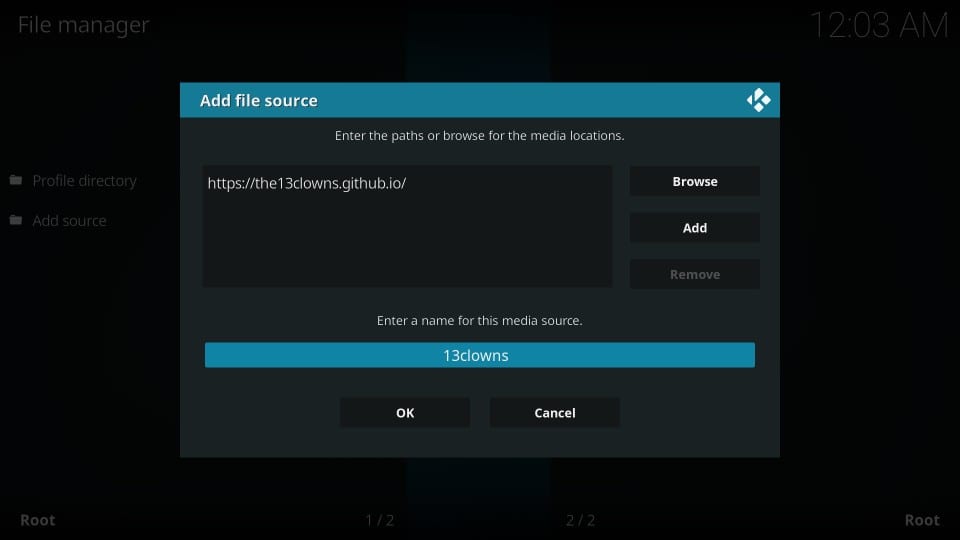
7) Olet lisännyt lähteen. Siirry nyt uudelleen Kodi-aloitusnäyttöön ja napsauta Lisäosia
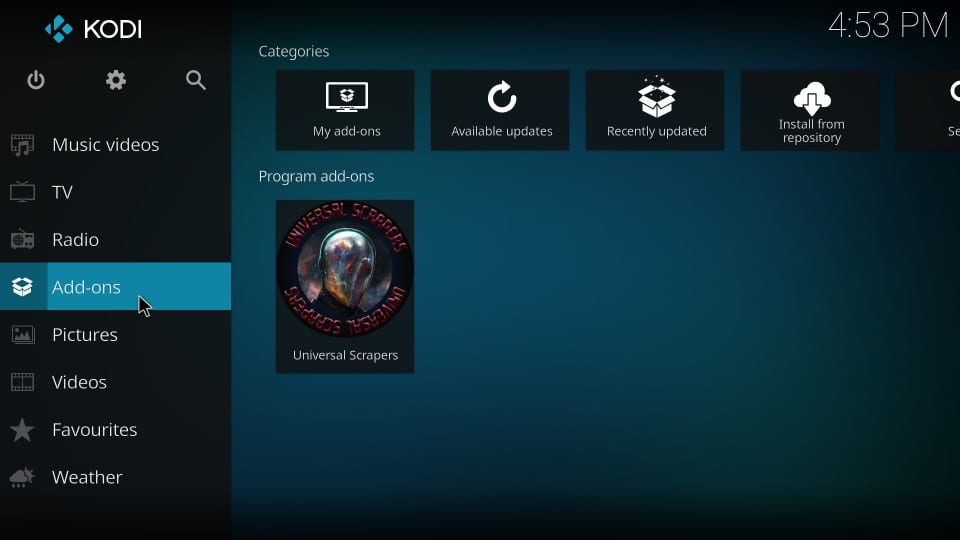
8) Napsauta Pakettien asentaja (se on vasemmassa yläkulmassa ja näyttää avoimelta ruudulta. Tarkista kuva)
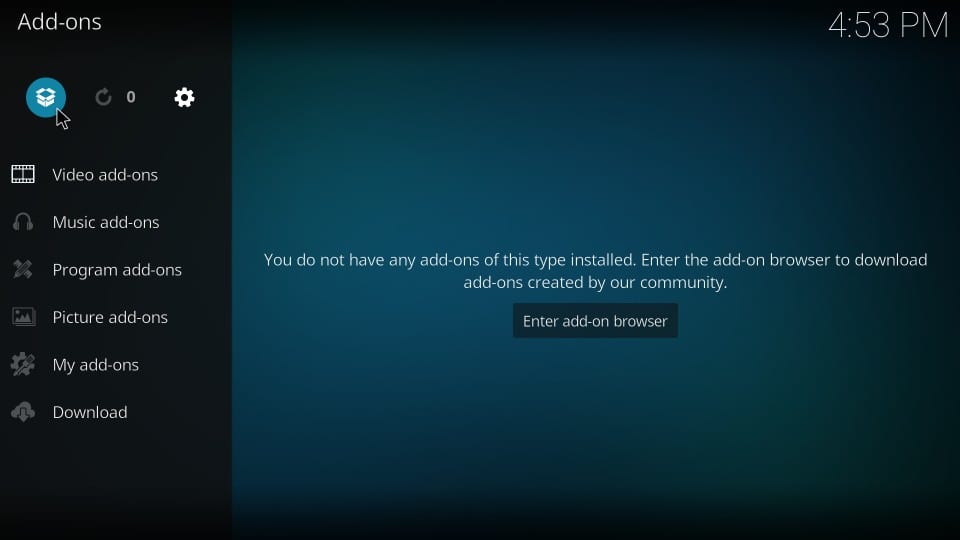
9) Napsauta Asenna zip-tiedostosta
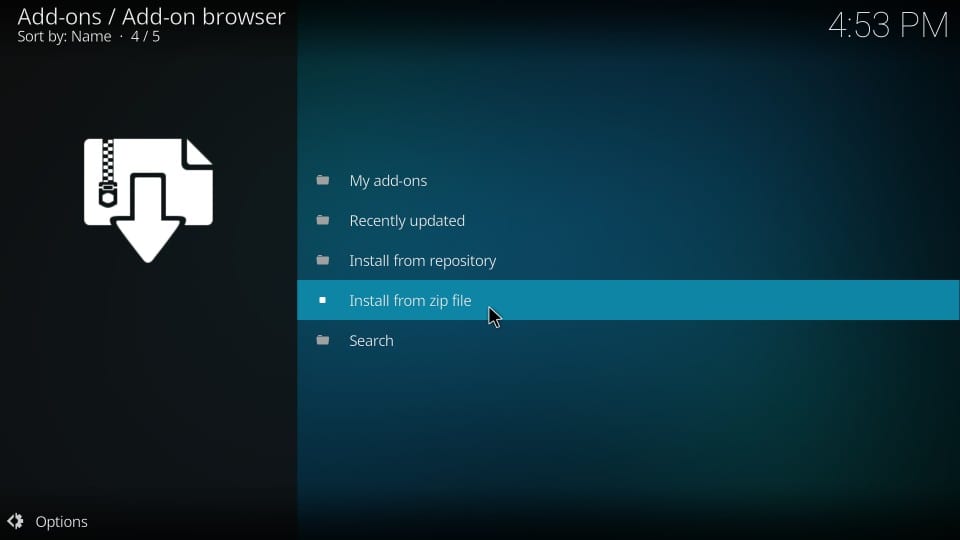
10) Napsauta 13Clowns tai aiemmin lisäämäsi lähteen nimi
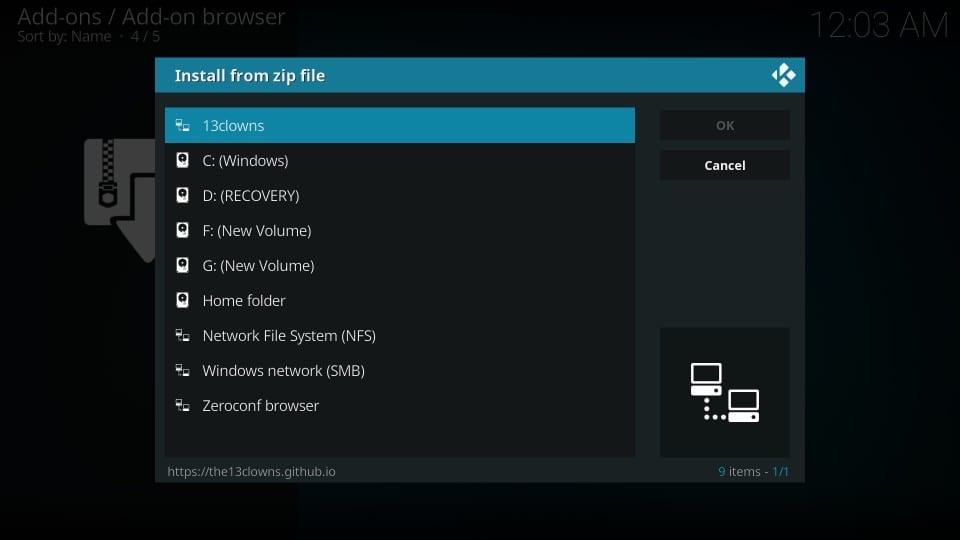
11) Avaa zip-tiedosto repository.13clowns-x.x.x.zip
‘X.x.x’ edustaa zip-tiedoston versionumeroa. Kun kirjoitit tätä opasta, versio 1.0.15a oli saatavana.
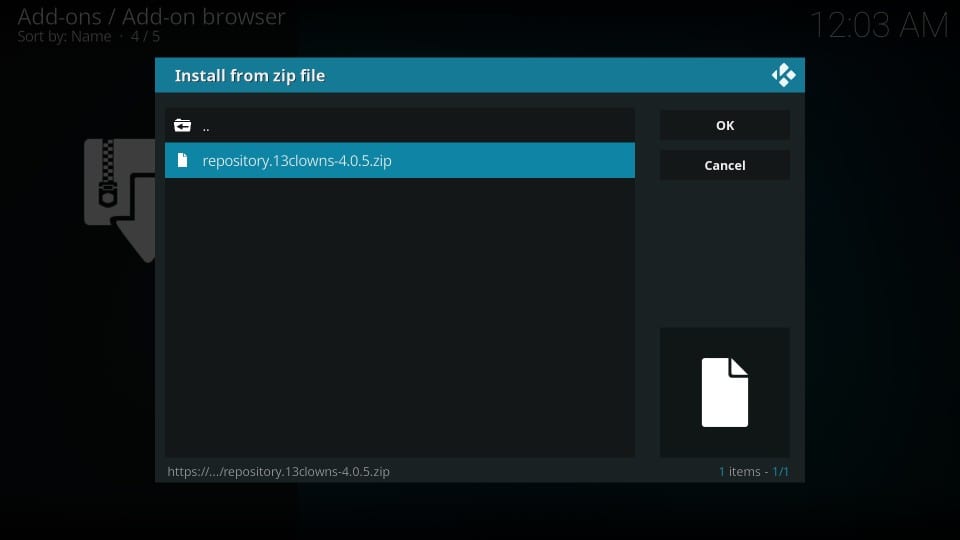
12) Odota nyt 13Clowns Repo -lisäosa on asennettu ilmoitus, joka näkyy ikkunan oikeassa yläkulmassa.
Olet asentanut haluamasi arkiston. Asennetaan lisäosa nyt.
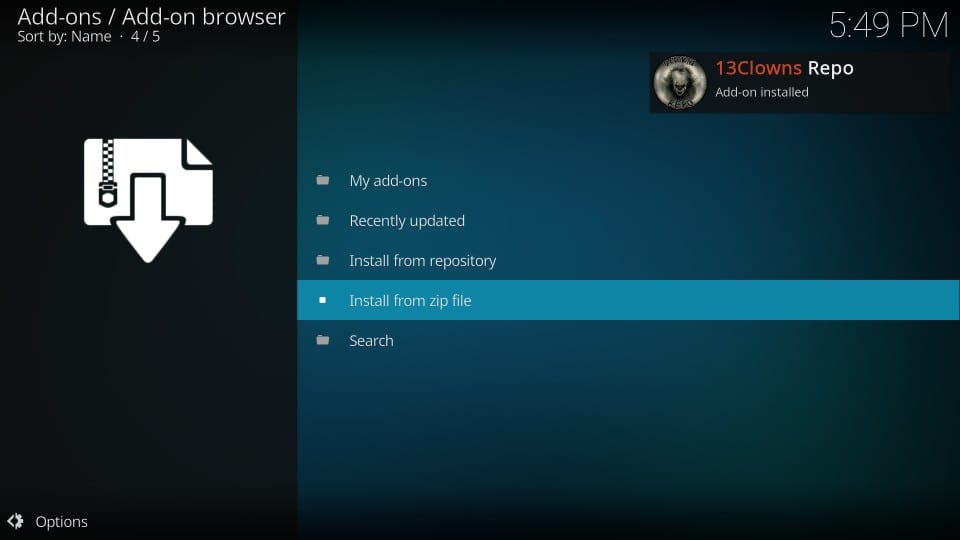
13) Napsauta Asenna arkistosta samassa ikkunassa, jossa napsautit Asenna zip-tiedostosta aiemmin
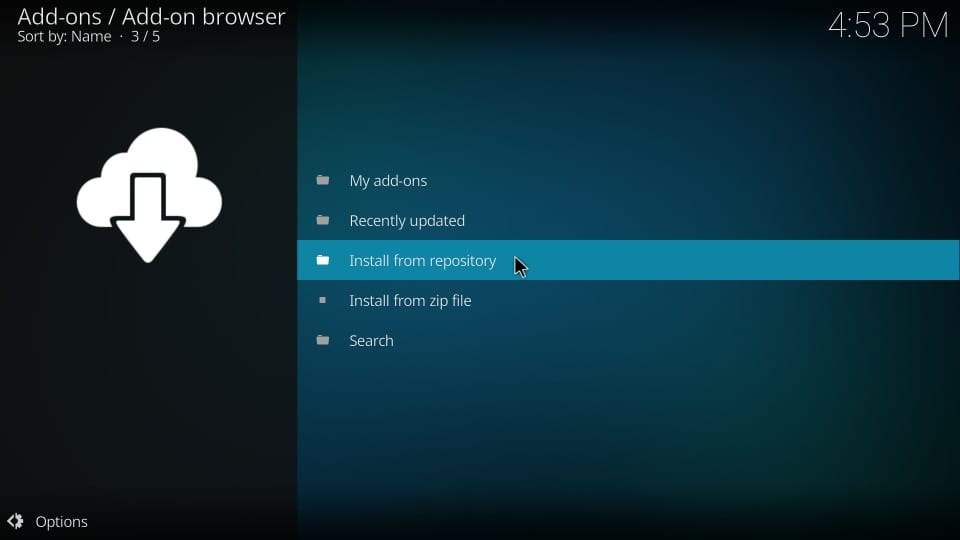
14) Napsauta seuraavaksi 13Klovmien repot
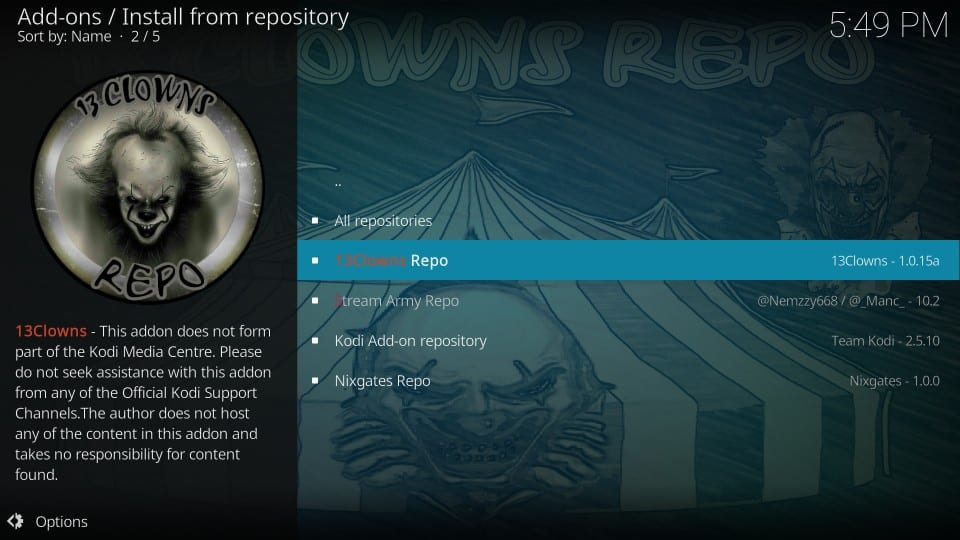
15) Avaa Video-lisäosat
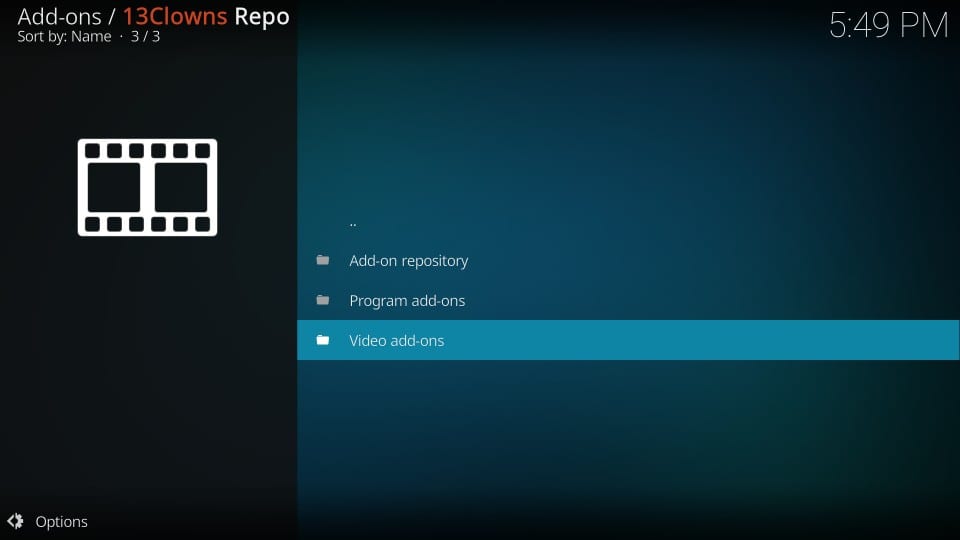
16) Napsauta 13Kelonvideo
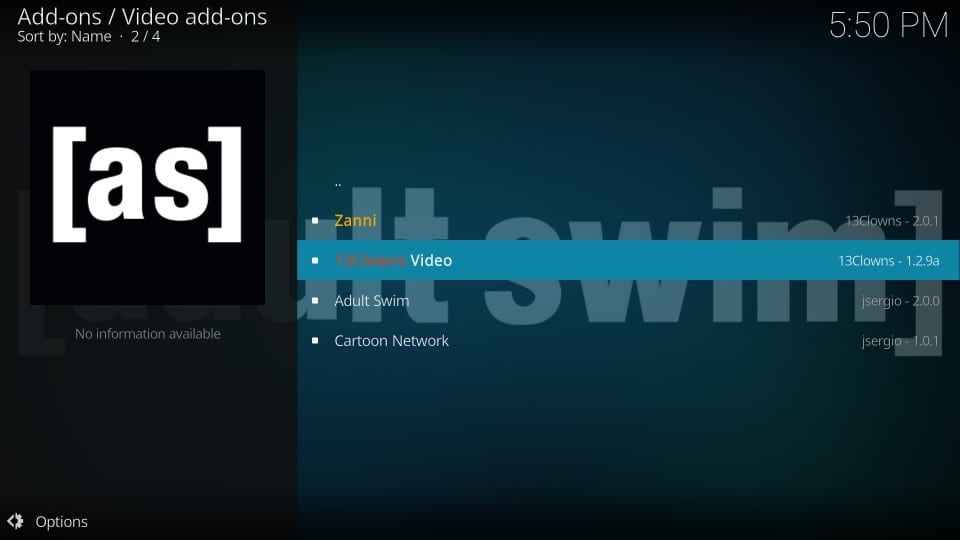
17) Mene eteenpäin ja napsauta Asentaa oikeassa alakulmassa
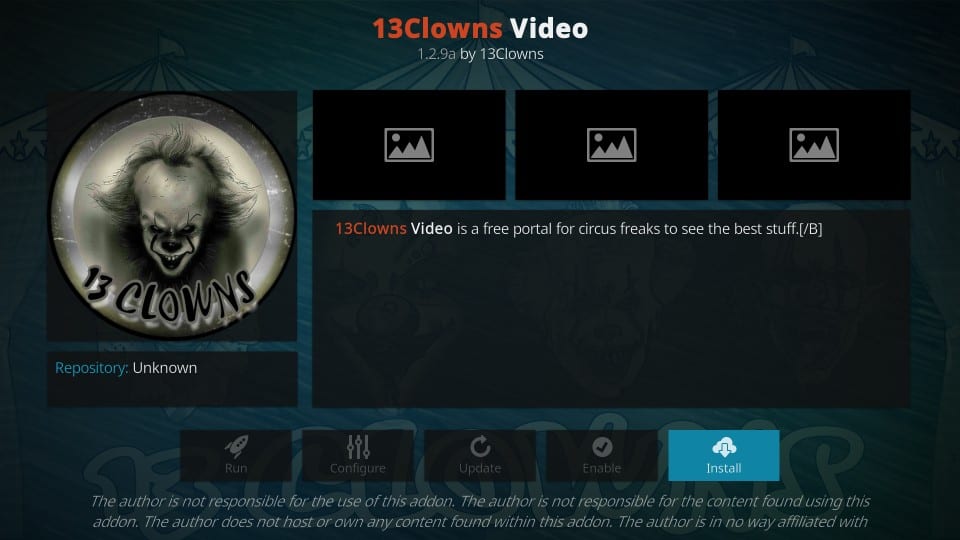
18) Odota addonin asennuksen valmistumista. Saat kuittauksen ilmoituksen muodossa 13Clowns Video Add-on asennettu (se näkyy näytön oikeassa yläkulmassa)
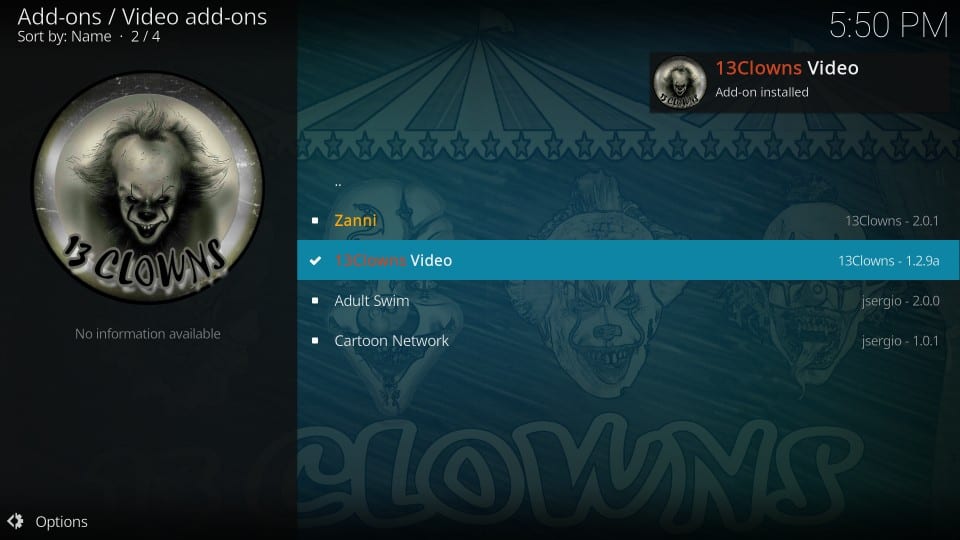
Siinä kaikki. 13 Clowns Kodi -lisäosan asennus onnistui.
Ennen kuin aloitat suoratoiston Kodi Addons / Builds -sovelluksella, haluaisin varoittaa sinua, että kaikki Kodilla suoratoistamasi näkyy Internet-palveluntarjoajallesi ja hallituksellesi. Tämä tarkoittaa, että tekijänoikeudella suojatun sisällön (ilmaiset elokuvat, TV-ohjelmat, urheilu) suoratoisto voi viedä sinut oikeudellisiin ongelmiin.
Kodi-käyttäjiä kehotetaan ehdottomasti yhdistämään VPN-verkko suoratoiston aikana. Kodin VPN ohittaa Internet-palveluntarjoajien kurituksen, hallituksen valvonnan ja suosittujen lisäosien maantieteellisen rajoittamisen. Olen aina yhteydessä ExpressVPN kaikissa suoratoistolaitteissani ja ehdotan, että teet saman.
ExpressVPN on nopein ja turvallisin VPN. Siihen kuuluu 30 päivän rahat takaisin -takuu. Tarkoittaa, voit käyttää sitä vapaasti ensimmäisen 30 päivän ajan ja jos et ole tyytyväinen suoritukseen (mikä on erittäin epätodennäköistä), voit pyytää täyden hyvityksen.
HUOMAUTUS: Emme kannusta tekijänoikeuslakien rikkomiseen. Mutta entä jos lopulta suoratoistat sisältöä laittomasta lähteestä tahattomasti? Ei ole aina helppoa erottaa legitiimin ja laittoman lähteen eroa.
Joten, ennen kuin aloitat suoratoiston Kodilla, tässä on miten saada VPN-suojaus kolmella yksinkertaisella vaiheella.
Vaihe 1: Hanki ExpressVPN-tilaus TÄSSÄ.
Vaihe 2: Klikkaus TÄSSÄ ladata ja asentaa ExpressVPN-sovellus laitteeseesi.
Vaihe 3: Napsauta virtakuvaketta kytkeäksesi VPN-palvelin. Siinä kaikki. Yhteytesi on nyt turvallinen Kodin nopeimmalla ja parhaalla VPN-yhteydellä.
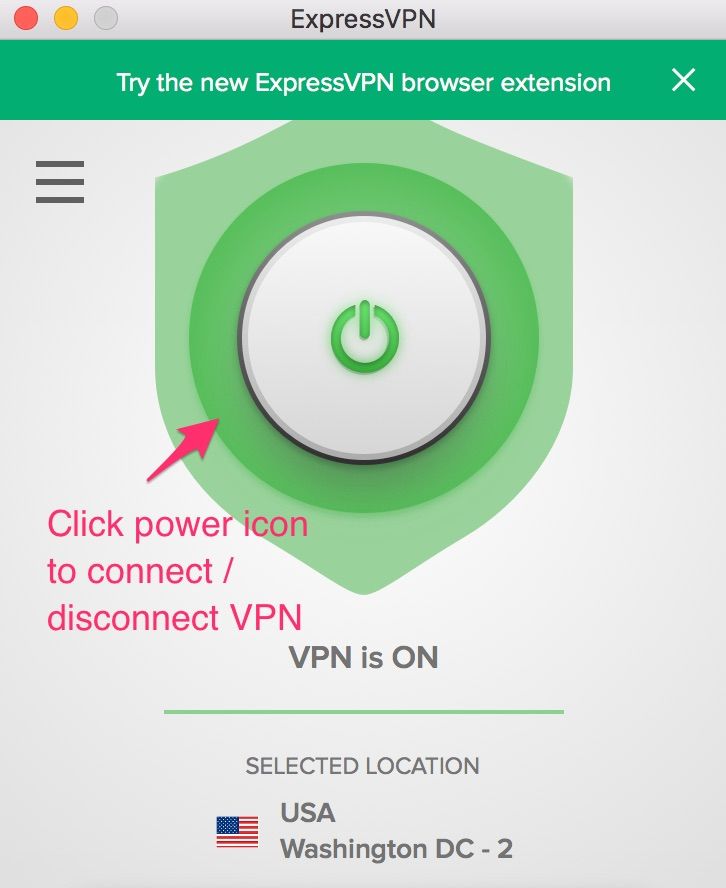
Emme koskaan mainosta tai rohkaise tekijänoikeuksien loukkauksia. Emme myöskään halua, että päädyt lailliseen vaivaan. Lisäksi uskomme oikeuteen yksityisyyteen ja olemme sen vahva kannattaja.
Pikakatsaus 13 pelleesta Kodi Addon
Päästäksesi tähän lisäosaan mene Kodi-aloitusnäyttöön ja siirry sieltä Lisäosia > Videon lisäykset
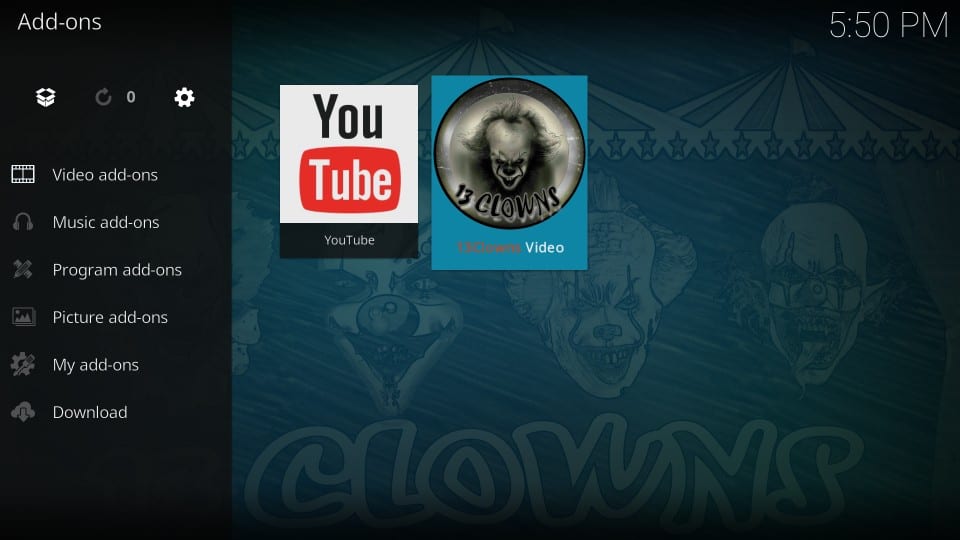
Se on mitä näet 13Clowns Video -sovelluksen pääruudulla. Eri elokuvien kategorioilla & Televisio-ohjelmat näyttävät tavalliselta lisäosalta on-demand-sisällölle. Mutta mukana on myös joitain erikoisuuksia. Siellä on 13Clowns Random Favorites, joka, kuten nimestä voi päätellä, sisältää joitain suosittuja elokuvia, enimmäkseen vanhoja.
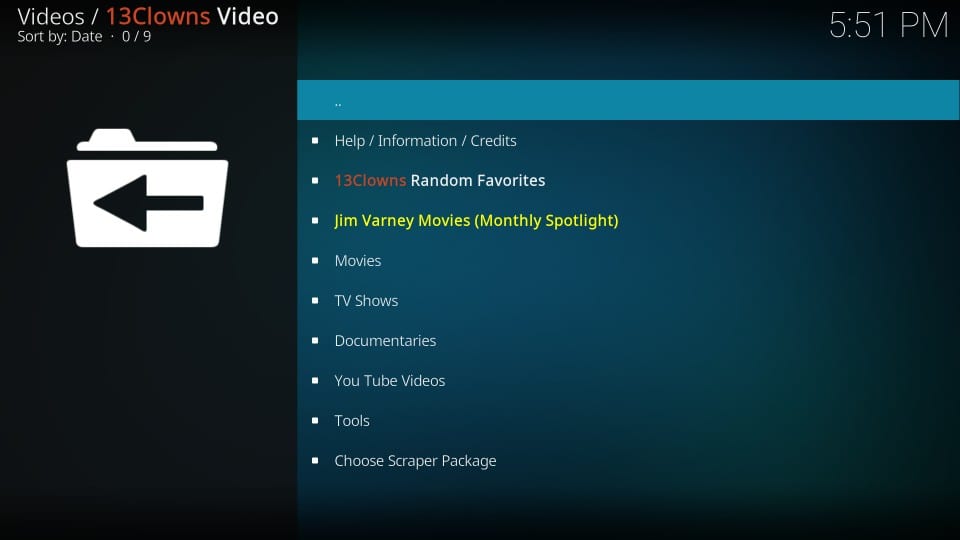
Klikkaa Elokuvat luokasta ja löydät joitain erityisiä alaluokkia, kuten näyttelijäkokoelmat, Boxset-kokoelmat, joulukokoelmat, lasten kokoelmat, autoelokuvakokoelmat ja vanhat elokuvat, jotka on kronologisesti järjestetty vuosikymmenten mukaan.
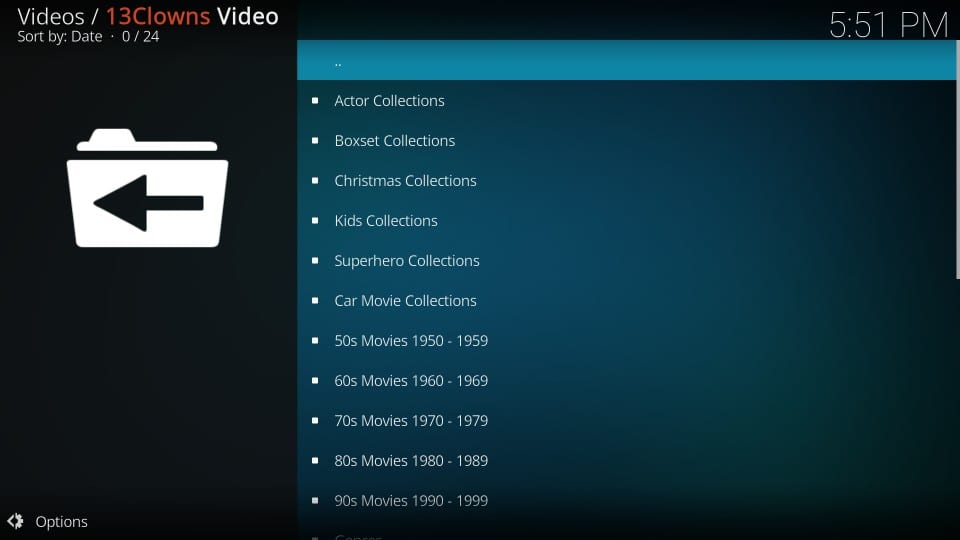
Jos haluat katsella uusia liikkeitä, vieritä alas ja löydät säännölliset kategoriat, kuten tyylilajeja, suosituimpia, eniten äänitettyjä, uusia elokuvia jne..
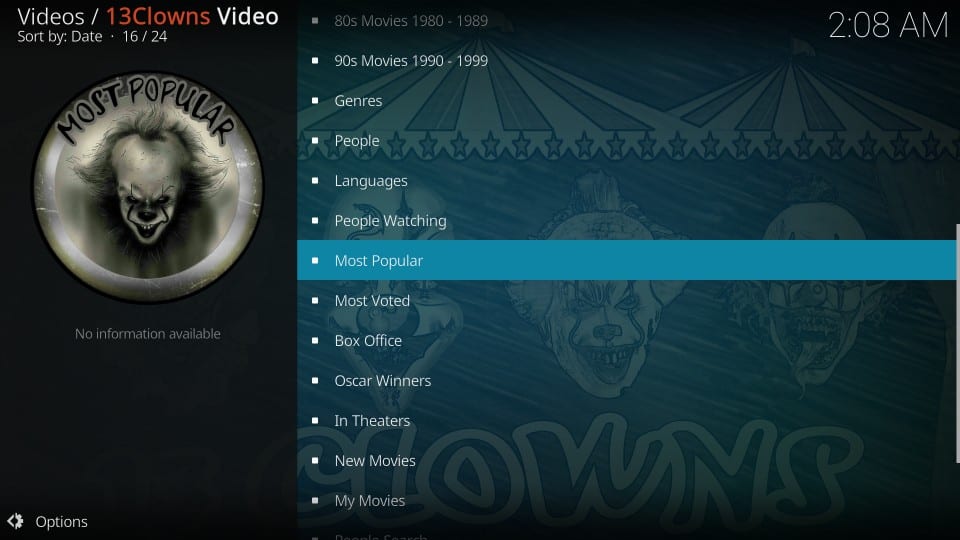
Seuraavassa osiossa esittelen sinulle, kuinka Civitas-kaavin asetetaan oikein. Se voi auttaa, jos saat Ei suoratoisto-virhettä yrittäessäsi toistaa suosikkivideoitasi.
Korjaa 13 pellettä Ei virtaa käytettävissä Virhe: Asenna Civitas-kaavin
Jos et saa videoita toistettavaksi tai pyydetyt videot eivät hae mitään suoratoistoja, tässä on ratkaisu, joka saattaa toimia.
1) Napsauta Valitse kaavinpaketit 13Clowns-videon lisäosan pääruudulla
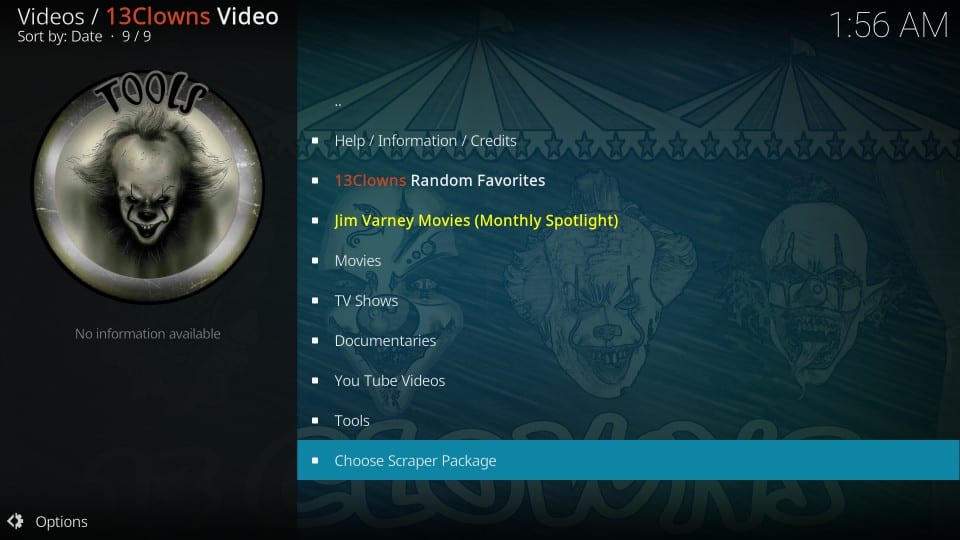
2) Varmista tarjoajat välilehti vasemmalla on valittu. Huomaat sen Civitas-kaavin on valittu kaavintoimittajaksi. Kehittäjät ovat poistaneet Lambdan ja Global-kaavin.
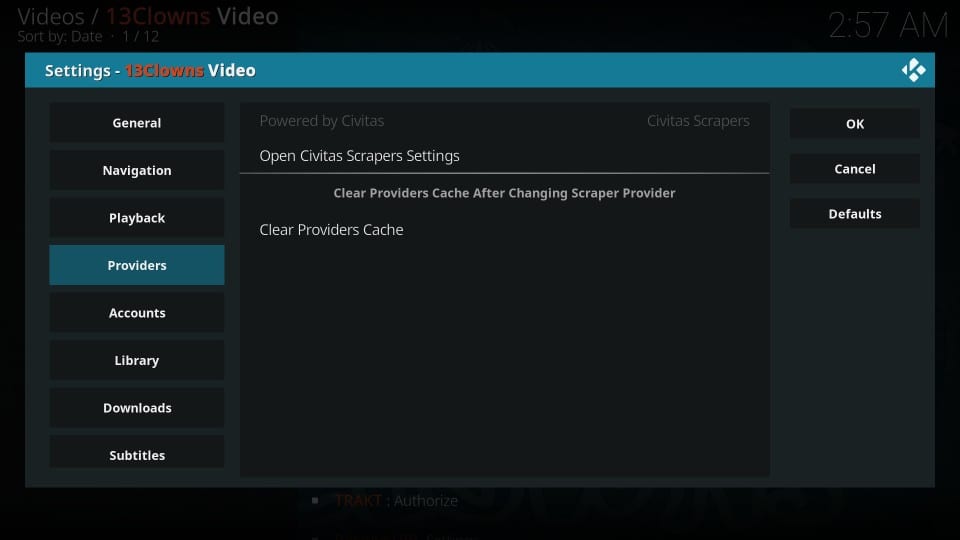
3) Napsauta Avaa Civitas Scrapers -asetukset
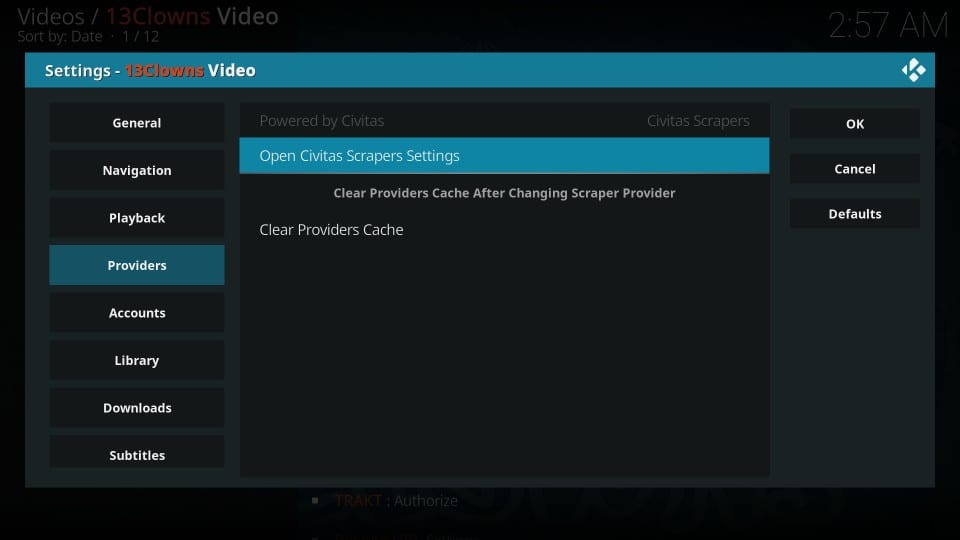
4) Uusi ikkuna aukeaa. Pidä jälleen tarjoajat vaihtoehto vasemmalla valittuna. Napsauta oikealla puolella Civitas-kaavinten oletustoimittajat
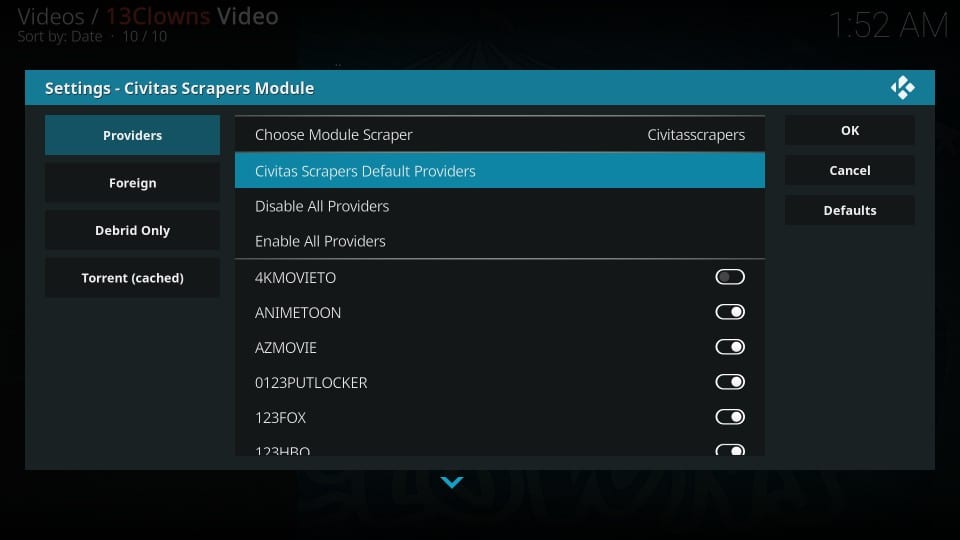
5) Napsauta nyt ulkomainen välilehti vasemmalla ja oikealla painikkeella Ota kaikki ulkomaiset palveluntarjoajat käyttöön
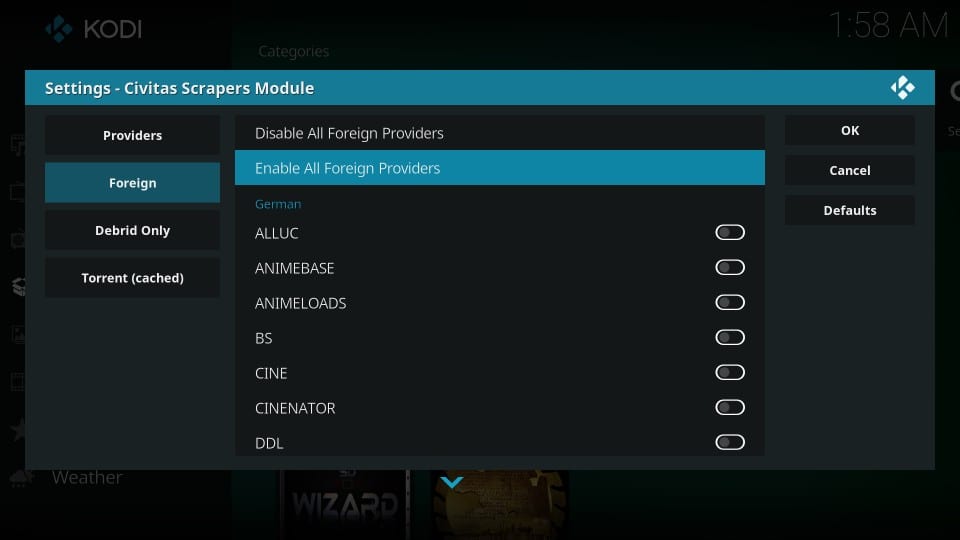
6) Jos sinulla on maksettu Real Debrid -tilaus, napsauta Vain Debrid vasemmalla ja oikealla napsauta Ota kaikki Debrid-palveluntarjoajat käyttöön
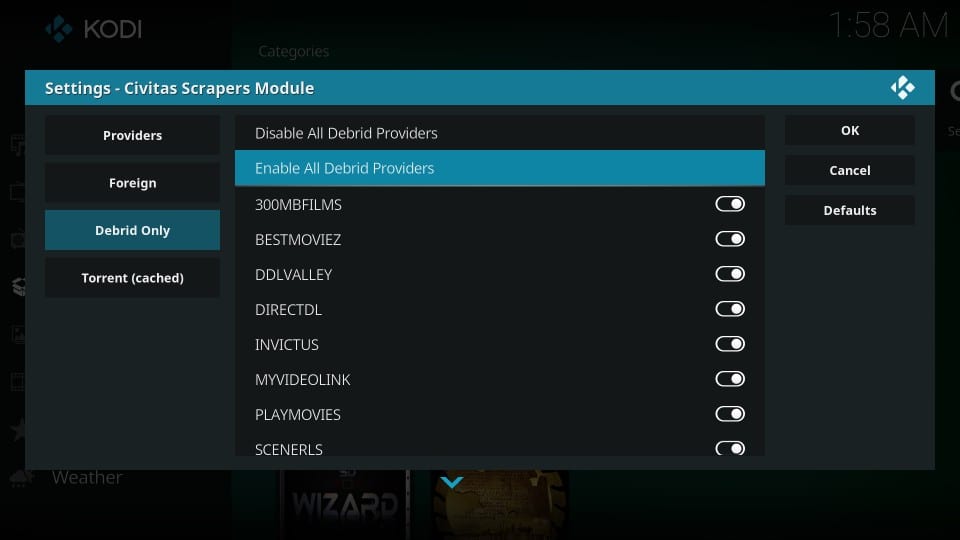
7) Kun kaikki on hoidettu, napsauta kunnossa
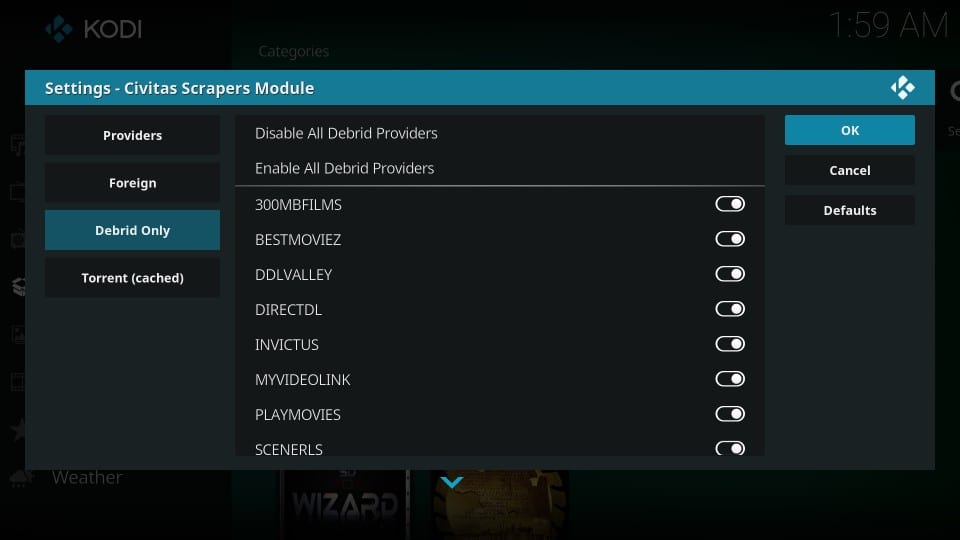
Se voi korjata Ei virtauksia ongelma
tuomio
Löysin tämän lisäyksen vasta äskettäin (kirjoittaessani tätä opasta), ja vaikutuksen tekeminen kesti vain nopeasti. 13 Klovien Kodi-lisäosalla on erityisiä luokkia, joita on vaikea löytää muista suosituista lisäosista. Olen suuri klassikkojen fani ja sillä on vankka elokuvakirjasto jo 50-luvulta asti.
13 Klovni tarjoaa sinulle myös uusimmat elokuvat ja TV-ohjelmat. Yksinkertaisesti sanottuna, se on kokonainen paketti. Se on korvannut Lambda-kaavin Civitas-kaavin. Monet streamit eivät pelaa. Toivon, että johtuu siirtymästä ja 13Clowns palaa jälleen korkealaatuiseen suoratoistoon.
Related:
Parhaat Kodi-lisäosat
Paras Kodi rakentaa
Seren Kodi Addon
Yify Movies HD -lisäosa
Napsauta tätä saadaksesi salaisen johdon leikkaamisen temput suoraan postilaatikkoosi.

16.04.2023 @ 16:10
auta Lisäosat-vaihtoehto 8) Napsauta nyt avattavaa valikkoa Lisää lisäosia 9) Valitse Asenna arkistosta 10) Etsi nyt 13Clowns-lisäosa ja napsauta sitä 11) Napsauta Asenna-painiketta ja odota, että asennusprosessi on valmis 12) Kun asennus on valmis, voit käyttää 13Clowns-lisäosaa Kodiin. Voit löytää sen Lisäosat-vaihtoehdosta. Pikakatsaus 13 pelleesta Kodi Addon 13Clowns-lisäosa on yksi parhaista lisäosista, joita voit käyttää Kodiin. Se tarjoaa laajan valikoiman elokuvia ja TV-ohjelmia, mukaan lukien vanhat klassikot ja uudet julkaisut. Lisäksi se sisältää erikoisuuksia, kuten Monthly Spotlight -osion, joka tarjoaa hienoja elokuvia ja TV-ohjelmia. Korjaa 13 pellettä Ei virtaa käytettävissä Virhe: Asenna Civitas-kaavin Jos kohtaat virheen “Ei virtaa käytettävissä” käyttäessäsi 13Clowns-lisäosaa, sinun on asennettava Civitas-kaavin korjatakseen sen. Civitas-kaavin korvaa alkuperäisen Lambda-kaavin, jota käytettiin aiemmin 13Clowns-lisäosassa. Voit asentaa Civitas-kaavin seuraavasti: 1) Avaa Kodi ja siirry Lisäosat-vaihtoehtoon 2) Napsauta avattavaa valikkoa Lisää lisäosia 3) Valitse Asenna arkistosta 4) Etsi Civitas Scrapers -lisäosa ja asenna se 5) Kun asennus on valmis, käynnistä Kodi uudelleen